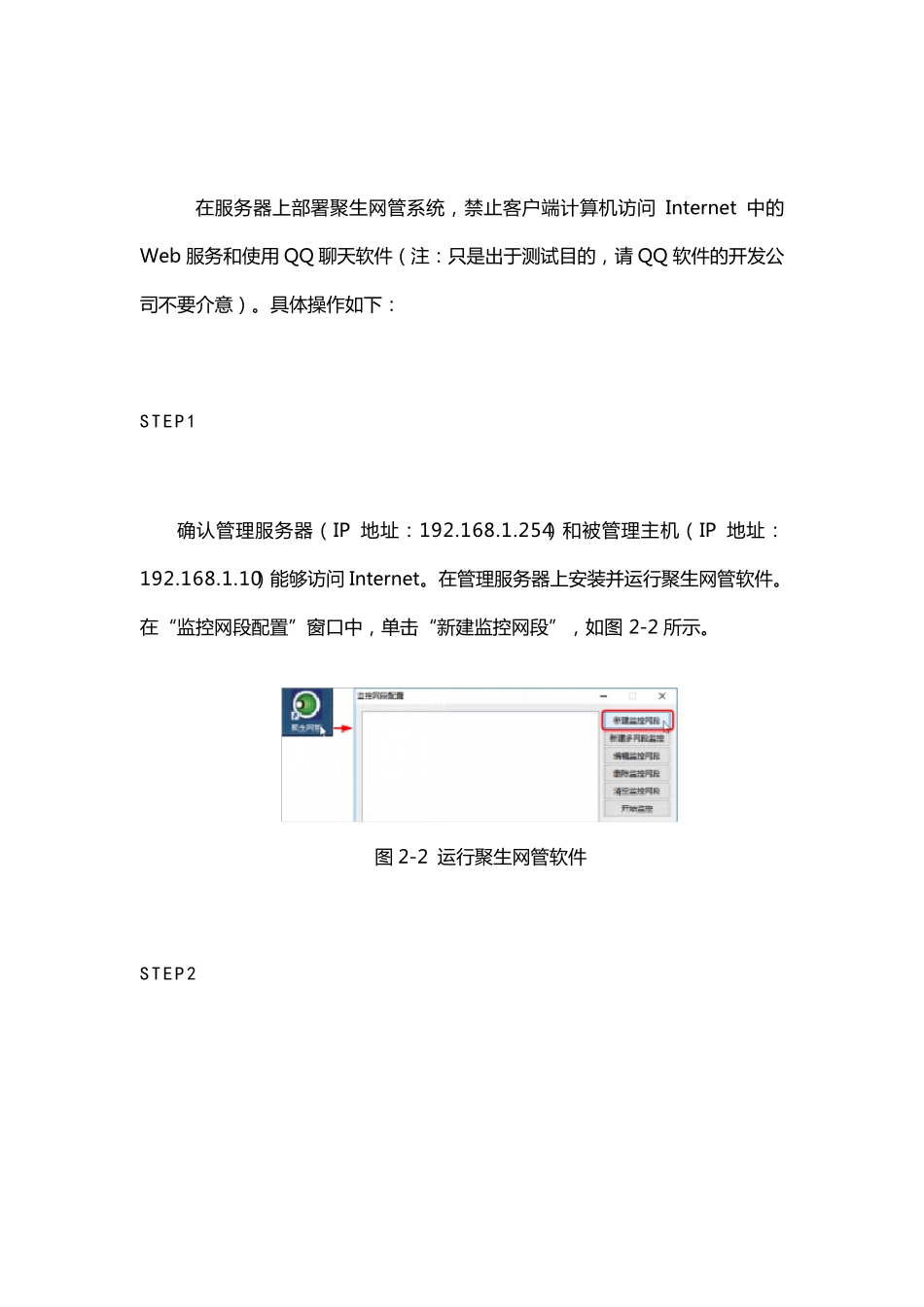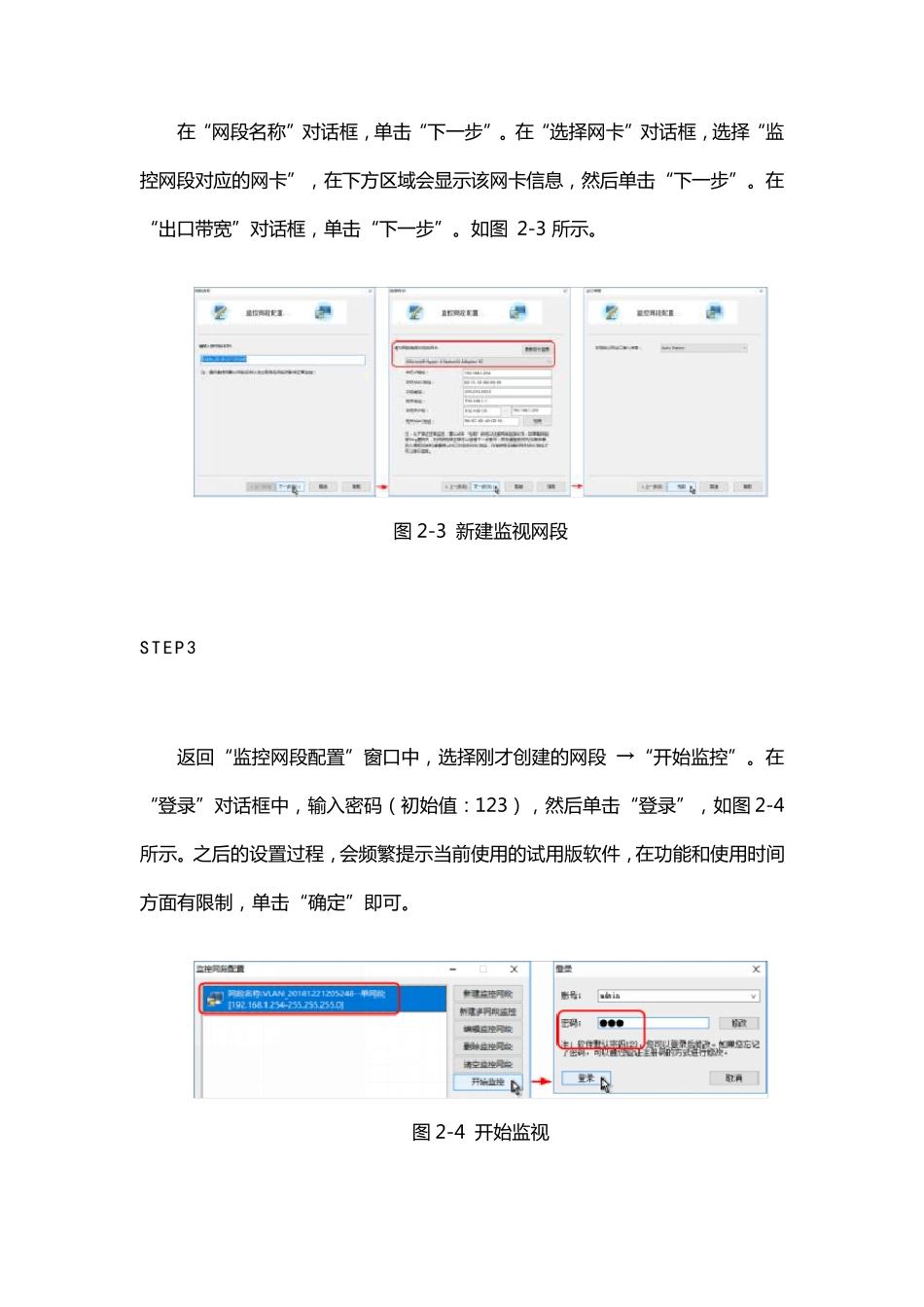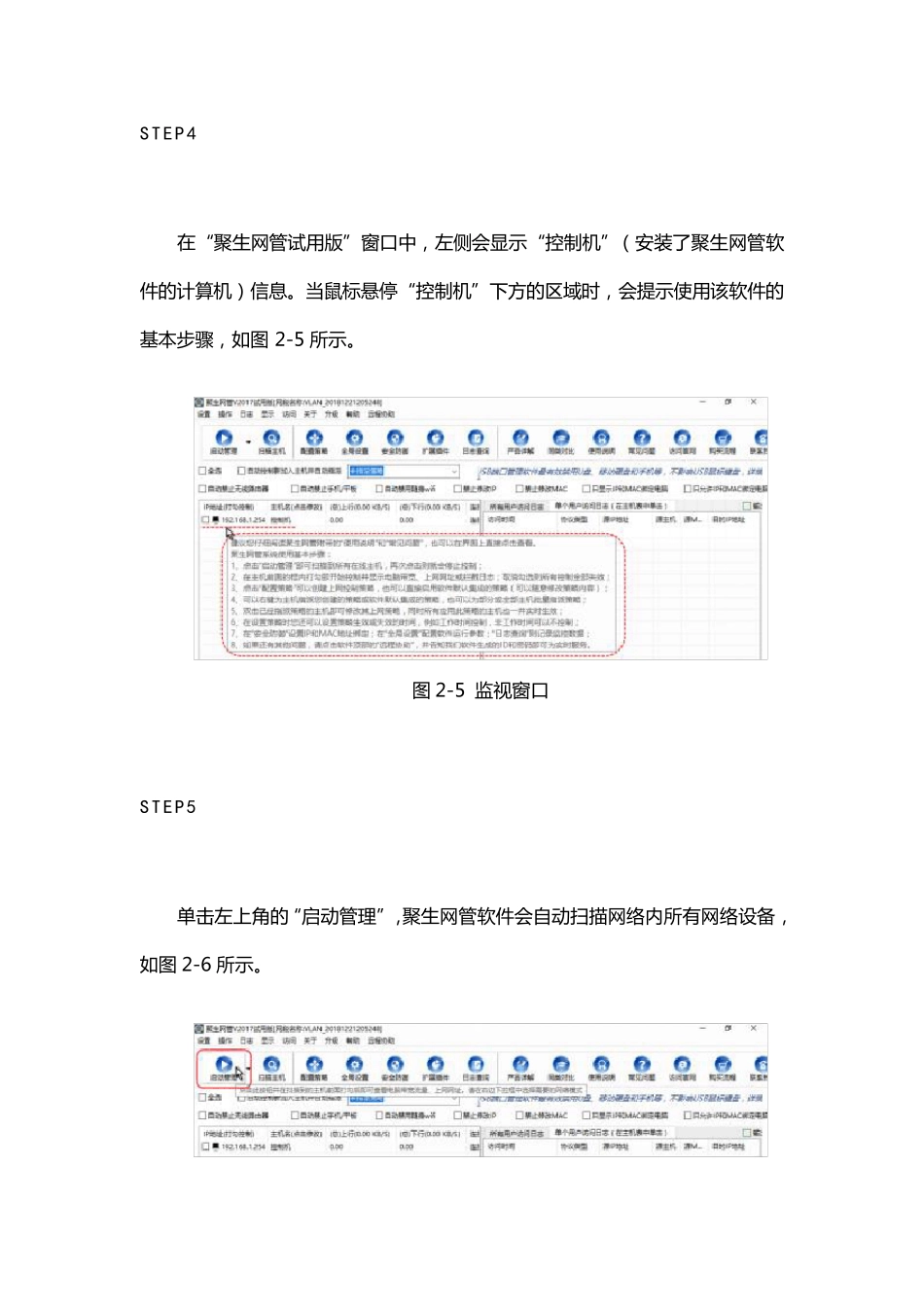在 服 务 器 上 部 署 聚 生 网 管 系 统 , 禁 止 客 户 端 计 算 机 访 问Internet 中 的Web 服 务 和 使 用 QQ 聊 天 软 件 ( 注 : 只 是 出 于 测 试 目 的 , 请 QQ 软 件 的 开 发 公司 不 要 介 意 ) 。 具 体 操 作 如 下 : STEP1 确 认 管 理 服 务 器 ( IP 地 址 : 192.168.1.254) 和 被 管 理 主 机 ( IP 地 址 :192.168.1.10) 能 够 访 问 Internet。 在 管 理 服 务 器 上 安 装 并 运 行 聚 生 网 管 软 件 。在 “监控网 段配置”窗口中 , 单击“新建监控网 段”, 如 图 2-2 所示。 图 2-2 运 行 聚 生 网 管 软 件 STEP2 在 “网段名称”对话框,单击“下一步”。在 “选择网卡”对话框,选择“监控网段对应的网卡”,在 下方区域会显示该网卡信息,然后单击“下一步”。在“出口带宽”对话框,单击“下一步”。如图 2-3 所示。 图 2-3 新建监视网段 STEP3 返回“监控网段配置”窗口中,选择刚才创建的网段 →“开始监控”。在“登录”对话框中,输入密码(初始值:123),然后单击“登录”,如图 2-4所示。之后的设置过程,会频繁提示当前使用的试用版软件,在 功能和使用时间方面有限制,单击“确定”即可。 图 2-4 开始监视 STEP4 在 “聚生网管试用版”窗口中,左侧会显示“控制机”(安装了聚生网管软件的计算机)信息。当鼠标悬停“控制机”下方的区域时,会提示使用该软件的基本步骤,如图 2-5 所示。 图 2-5 监视窗口 STEP5 单击左上角的“启动管理”,聚生网管软件会自动扫描网络内所有网络设备,如图 2-6 所示。 图 2-6 扫 描 网 络 内 所 有 设 备 STEP6 在 图 2-7 中 ,显 示 网 络 内 所 有 设 备( 在 本 例 中 ,被 管 理 主 机 是 192.168.1.10),选 择 被 管 理 主 机 前 面 的 复 选 框 , 即 开 始 监 视 管 理 。 选 择 完 成 后 , 开 始 被 管 理 主 机的 网 速 数 据 。 图 2-7 选 择 受 管 理 计 算 机 STEP7 单 击 左 上 角 的 “配置策略”, 创建策略以控制被 管 理 主 机 的 上 网 行为, 如图2-8 所 示 。 图 2-8 配 置 策 略 STEP8 单 击 右 上 角 的 “新 建 策 略 ” ,...